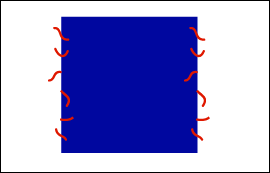Текстурные узоры (шаблоны)
Adobe Illustrator 10 или более поздние версии
Вы можете создавать эффект нерегулярной текстуры посредством построения узора, который производит впечатление нерегулярного, когда он складывается из плиток. Для того чтобы достичь этого эффекта, края плитки узора должны идеально подходить друг к другу так, чтобы укладка плиток в узор создавала одну непрерывную текстуру. Для того чтобы достичь искусности в этих текстурах, требуется время, так что, когда вы получите плитку, которая эффективно выполняет свою задачу, постарайтесь создать разные ее версии с различными цветами и толщиной штрихов. Если вам нужно что-то быстрое, начинайте с некоторых заранее созданных плиток, загрузив библиотеки Pattern Samples (Образцы узоров), которые поступили вместе с вашей программой. Затем переделайте плитку в соответствии со своими потребностями.
- Пользуясь инструментом Rectangle (Прямоугольник), создайте прямоугольник с размерами, которые должна иметь создаваемая вами плитка узора.
Для наиболее эффективной печати и предварительного просмотра старайтесь удержать его в пределах от 1 до 2 дюймов (от 25 до 50 мм).
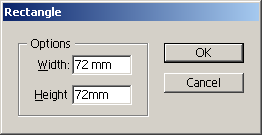
Примечание:
Не используйте для этого шага инструмент "Прямоугольник с закругленными углами". Прямоугольник должен иметь незакругленные углы. - Залейте квадрат фоновым цветом вашего узора. Если вы хотите, чтобы узор имел прозрачный фон, заливайте и обводите его цветом None (Нет). Начните рисование текстуры только теми формами и линиями, которые пересекают левую сторону квадрата. Выделите квадрат и текстуру.
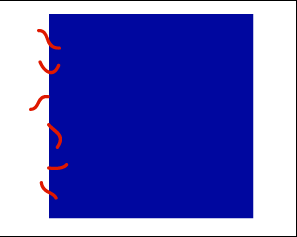
- Проверьте меню View (Просмотреть), чтобы убедиться в том, что опции Snap to Point (Прикрепить к точке) и Smart Guides (Умные направляющие) включены. Позиционируйте указатель мыши на нижнем левом углу квадрата. Начните перетаскивание художественного изображения вправо; затем нажмите клавиши SHIFT и Option/ALT, чтобы задержать ее и оставить копию. Когда курсор прикрепится к нижней правой угловой точке, отпустите кнопку мыши и затем клавиши SHIFT и Option/ALT.
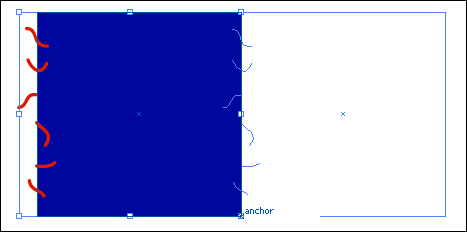
- Выделите правый квадрат и удалите его.